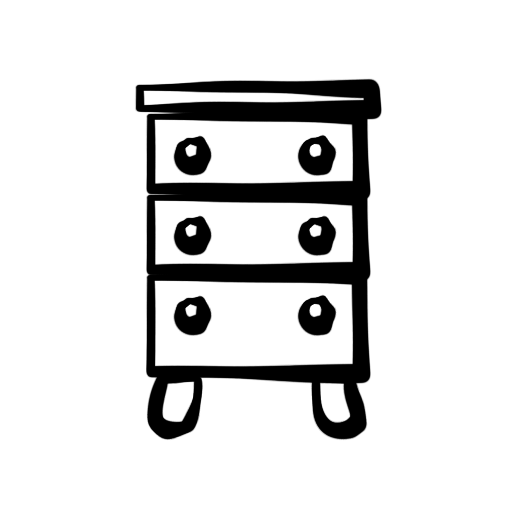
Als je fantasie wilt tonen en onafhankelijk een appartementsontwerp of thuis ontwikkelt, moet je leren werken met 3D-modelleringsprogramma's. Met behulp van dergelijke programma's kunt u het interieur van de kamer ontwerpen, evenals een unieke meubels maken. 3D-modellering Gebruik architecten, bouwers, ontwerpers, ingenieurs om fouten te voorkomen en met klanten te werken. Laten we proberen 3D-modellering te beheersen met behulp van de meubelbasis!
De Baseman is een van de meest populaire en krachtige meubels en interieurontwerpprogramma's. Helaas wordt het betaald, maar de demo-versie is beschikbaar, die we genoeg zullen zijn. Met behulp van het programma kan het basismeubilair worden verkregen door professionele tekeningen en schema's voor het snijden, delen en assemblage maken.
Hoe de Baseman te installeren
1. Ga door de bovenstaande link. Ga naar de officiële website van de ontwikkelaar naar de downloadpagina van de demo-versie van het programma. Klik op "Download";
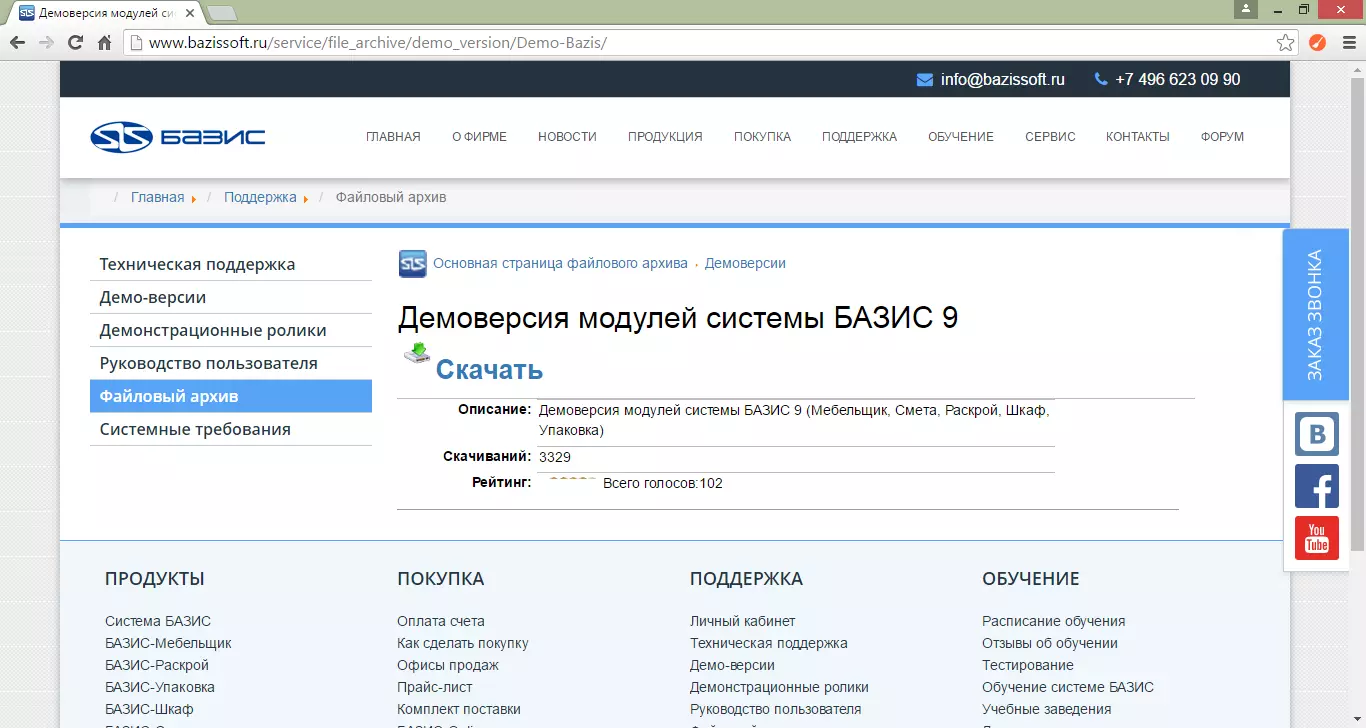
2. U downloadt het archief. Pak het uit en voer het installatiebestand uit;
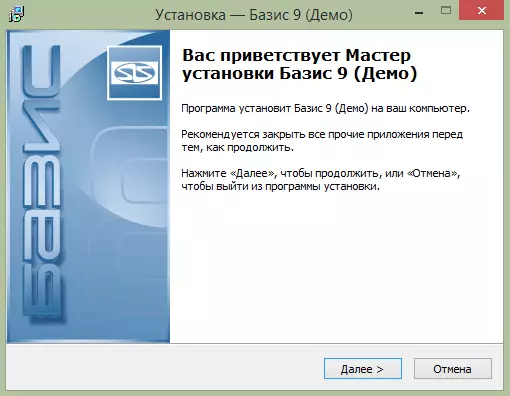
3. Accepteer de licentieovereenkomst en selecteer het programma Installatiepad. Selecteer in het venster dat verschijnt de componenten die u wilt installeren. We hebben alleen een apparaatmeubilair nodig, maar u kunt alle componenten installeren als er extra bestanden nodig zijn, zoals: tekening, snijdende kaart, schatting, enz.
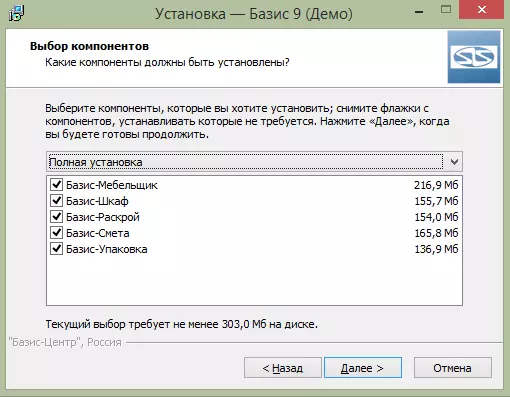
4. Klik op "Volgende", maak een snelkoppeling op het bureaublad en wacht op de installatie;
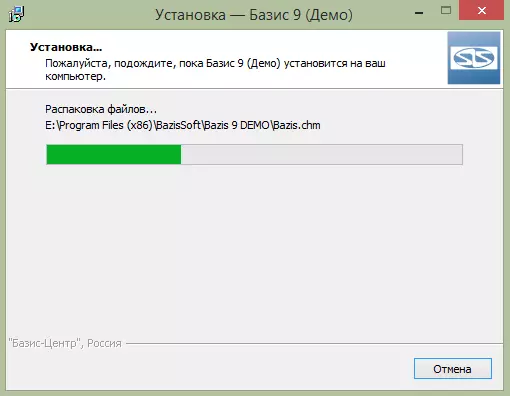
5. Nadat de installatie is voltooid, vraagt het programma om de computer opnieuw op te starten. Je kunt het onmiddellijk doen of later uitstellen.
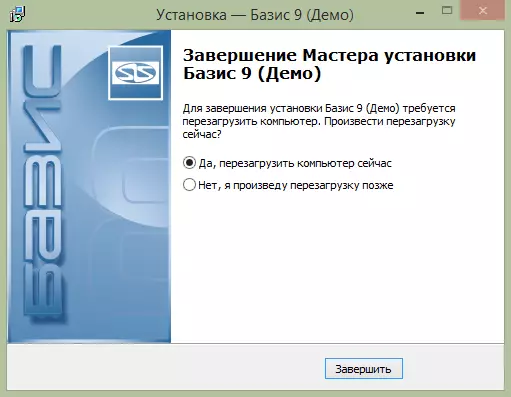
Deze installatie is voltooid en we kunnen doorgaan met het programma.
Hoe de Baseman te gebruiken
Stel dat u een tabel wilt maken. Om het tafelmodel te maken, hebben we een module meubilair nodig. We lanceren het en kies het item "Model" in het venster dat opent.
Aandacht!
Met de module, de basismeubilair, zullen we alleen een tekening en een driedimensionaal beeld maken. Als u extra bestanden nodig heeft, is het noodzakelijk om andere systeemmodules te gebruiken.
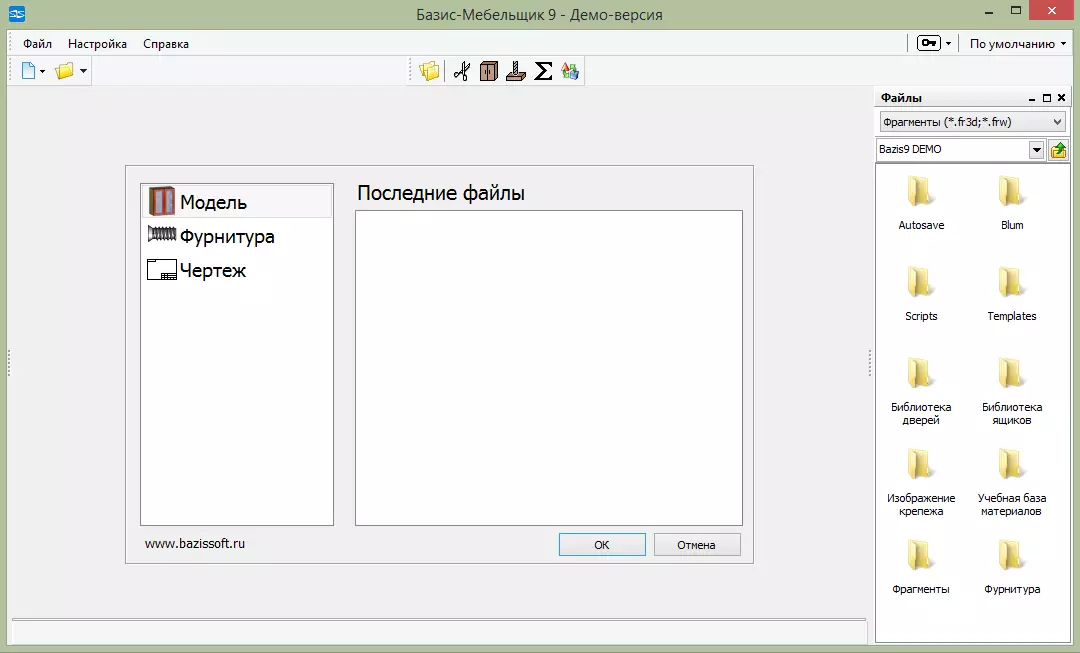
Hierna verschijnt een venster waarin u informatie moet specificeren over het model en de dimensies van het product. In feite hebben de dimensies van invloed op alles, het zal eenvoudig gemakkelijker voor u zijn om te navigeren.
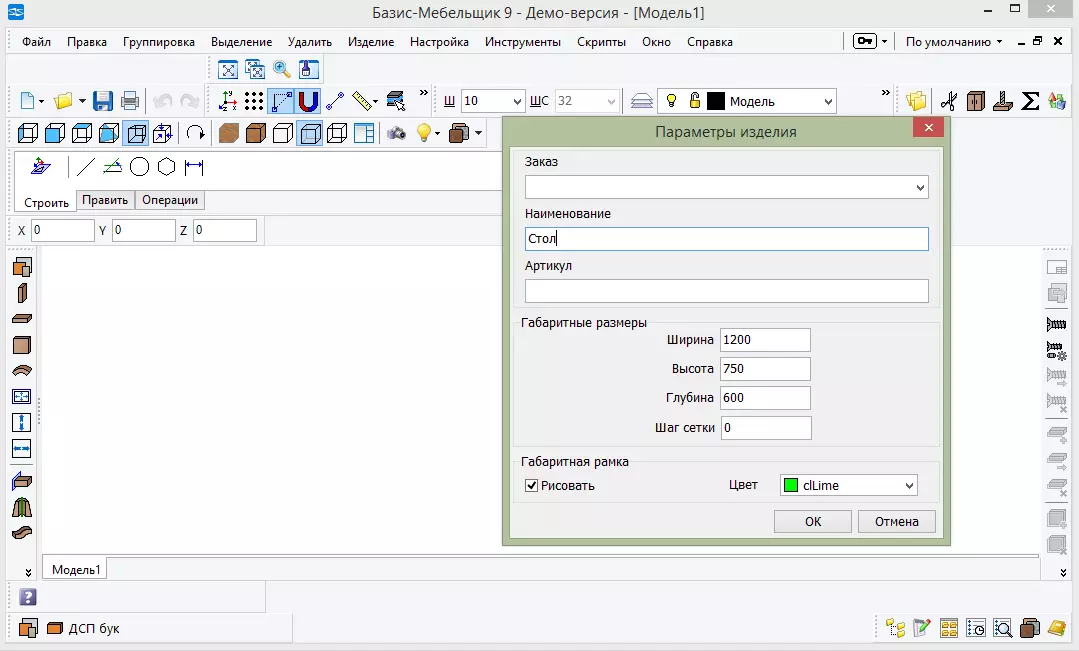
Nu kunt u beginnen met het ontwerpen van het product. Laten we horizontale en verticale panelen maken. Paneelgroottes zijn automatisch gelijk aan de afmetingen van het product. Met behulp van de sleutel kunt u het bindingspunt wijzigen en F6 om het object naar de opgegeven afstand te verplaatsen.
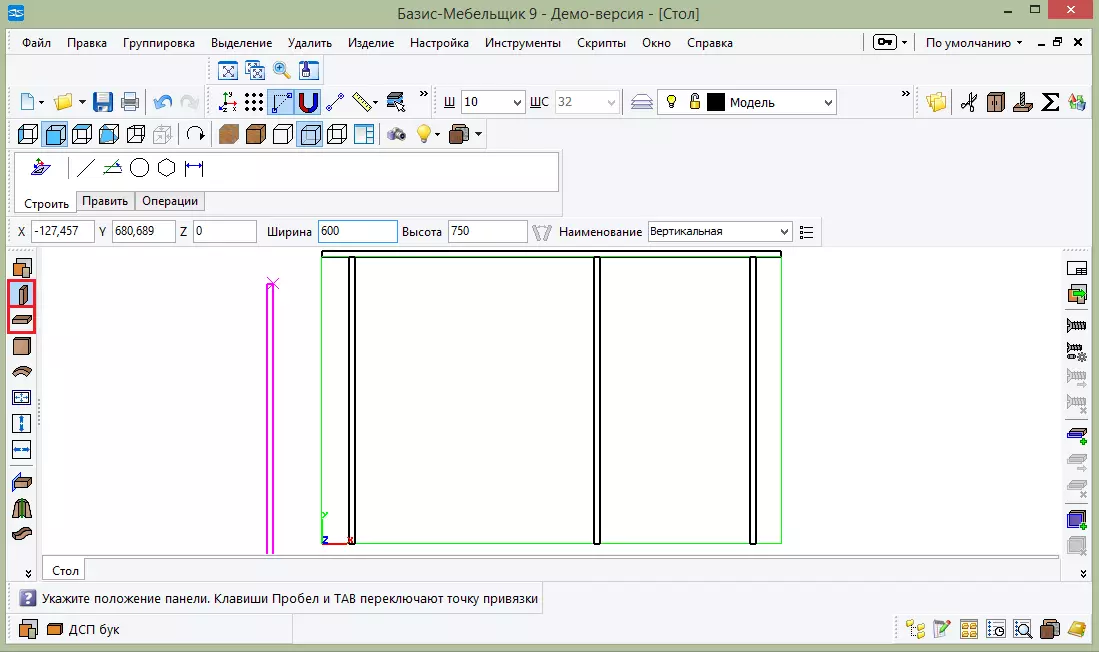
Laten we nu naar het "bovenaanzicht" gaan en een krullend werkblad maken. Om dit te doen, markeert u het item dat u wilt wijzigen en klikt u op Contour bewerken.
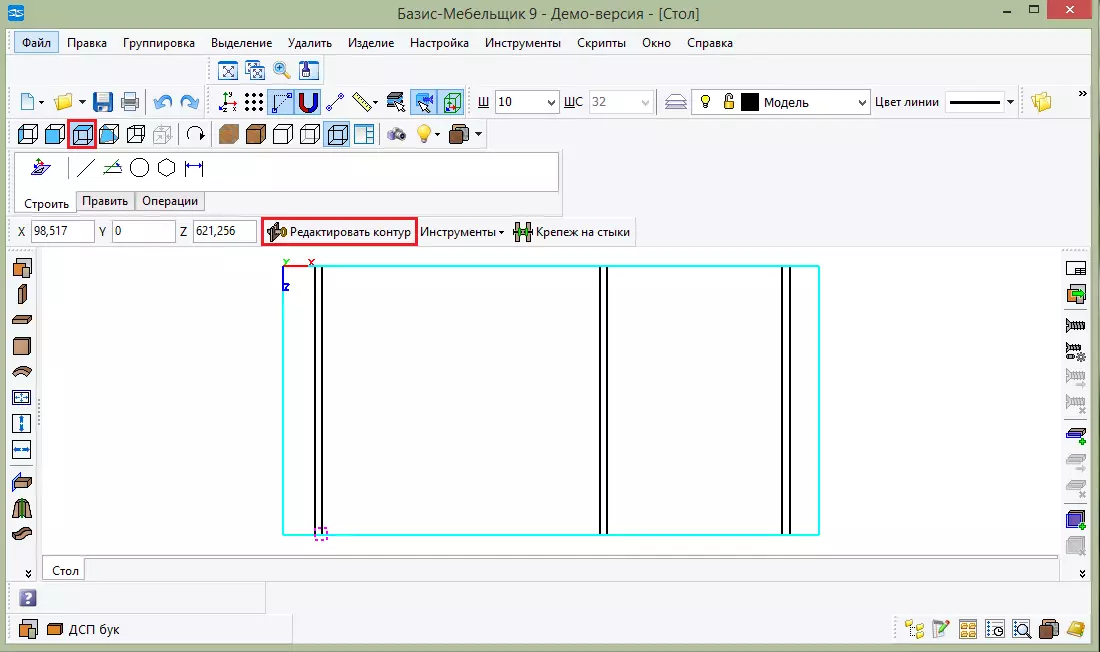
Laten we een boog maken. Om dit te doen, selecteert u "een item en punt" en ga "en voer de gewenste straal in. Klik nu op de bovenrand van de werkbladen en op het punt waarnaar u een boog moet uitvoeren. Selecteer de gewenste positie en klik op PCM "Annuleren Team".
Met behulp van de tool "Conjugatie van twee elementen" kunt u de hoeken omdraaien. Hiertoe plaatst u de straal van 50 en drukt u gewoon op de hoeken op de muren.
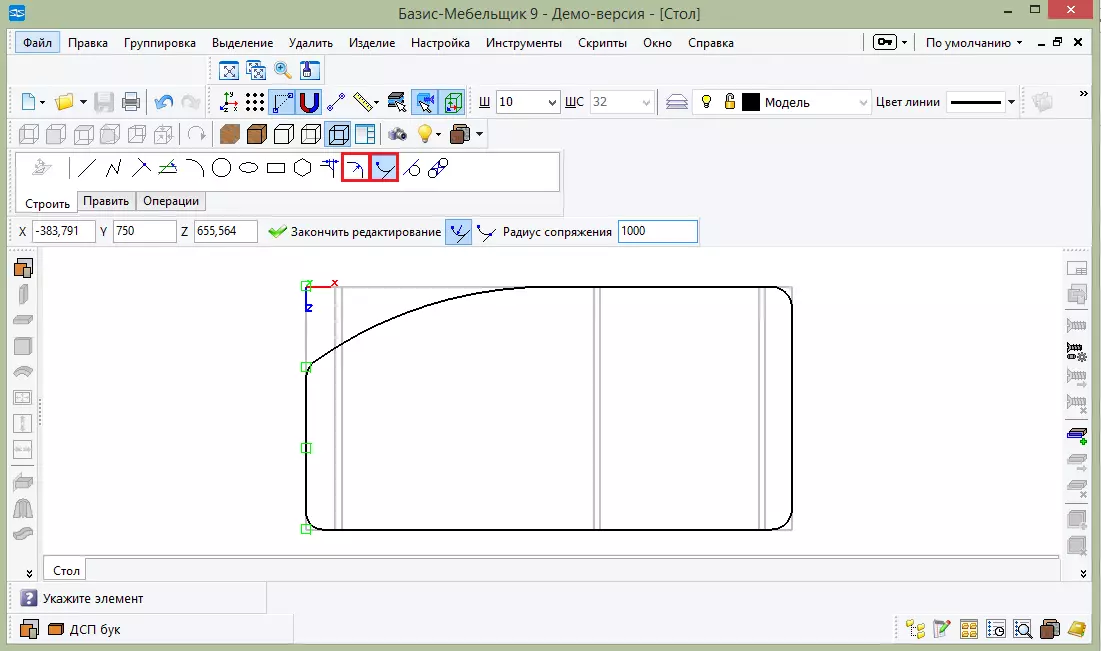
Laten we nu de muren van de tafel snijden met het gereedschap "Stretch en verplaats de elementen". Kies ook, zoals met het werkblad het gewenste gedeelte en ga naar de bewerkingsmodus. Tool toewijzen aan twee partijen, kies welk punt en waar te verplaatsen. Of u kunt eenvoudig op de PCM op het geselecteerde item drukken en dezelfde tool selecteren.
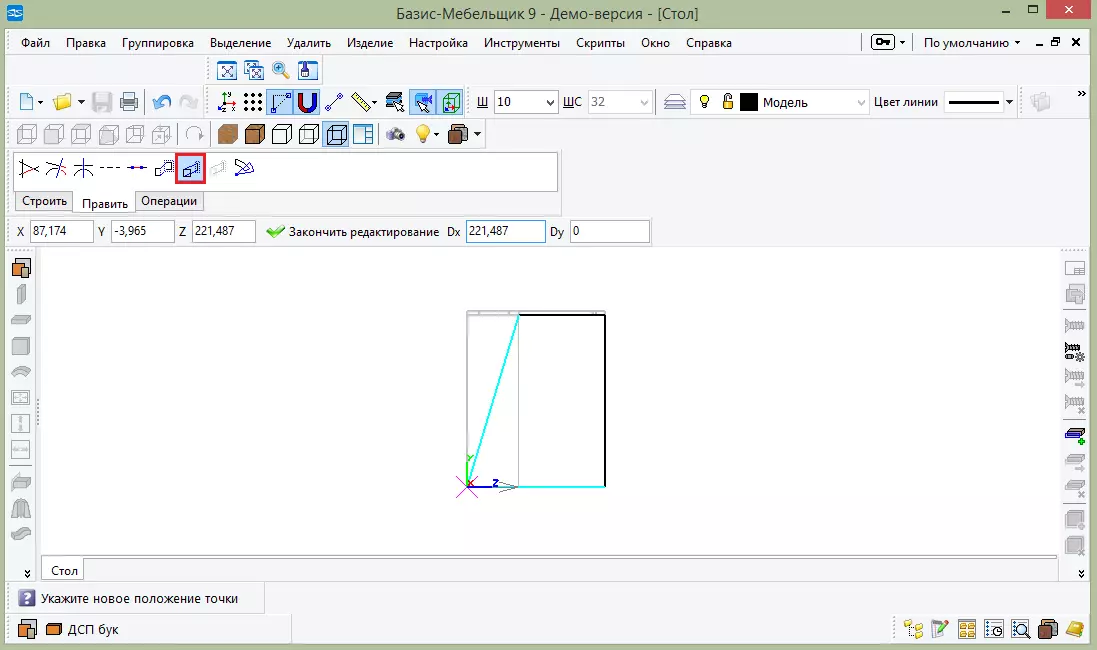
Voeg de achterwand van de tabel toe. Als u dit doet, kiest u het element "Voorpaneel" en geef de maat op. We zetten het paneel op de plaats. Als u per ongeluk het paneel daar niet plaatst, klikt u op IT PCM en selecteert u "Shift and Rotate".
Aandacht!
Om de afmetingen te wijzigen, vergeet dan niet op ENTER te drukken nadat u elke parameter hebt gewijzigd.
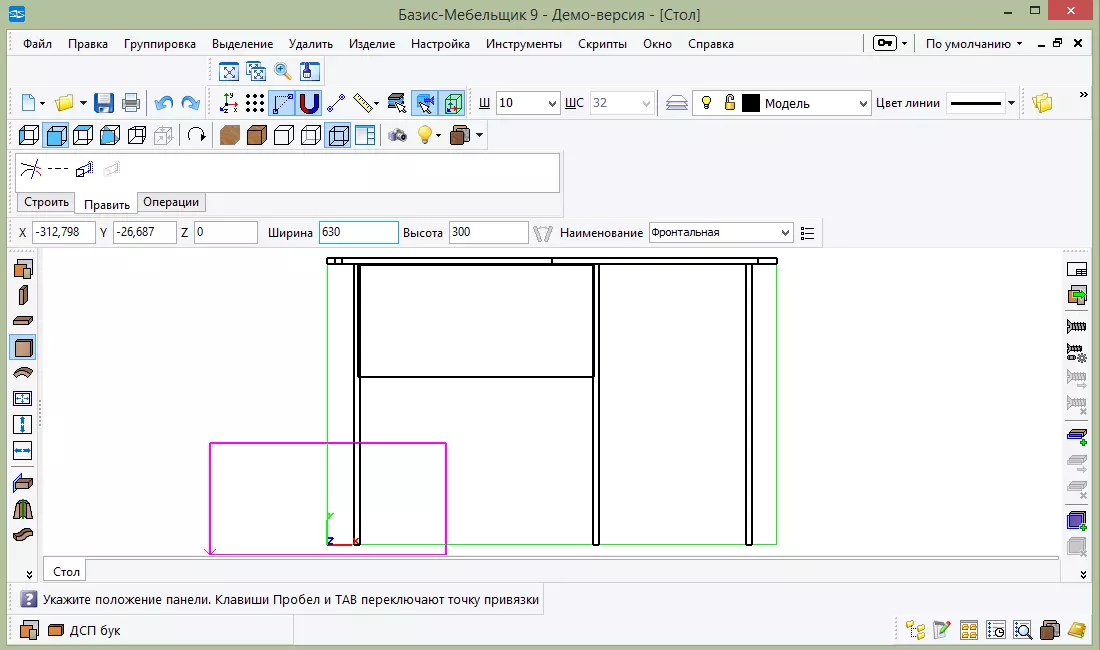
Voeg nog een paar panelen toe, zodat de planken eruit komen. En voeg nu een paar dozen toe. Selecteer "Boxen installeren" en markeer de lijnen waartussen u de dozen wilt plaatsen.
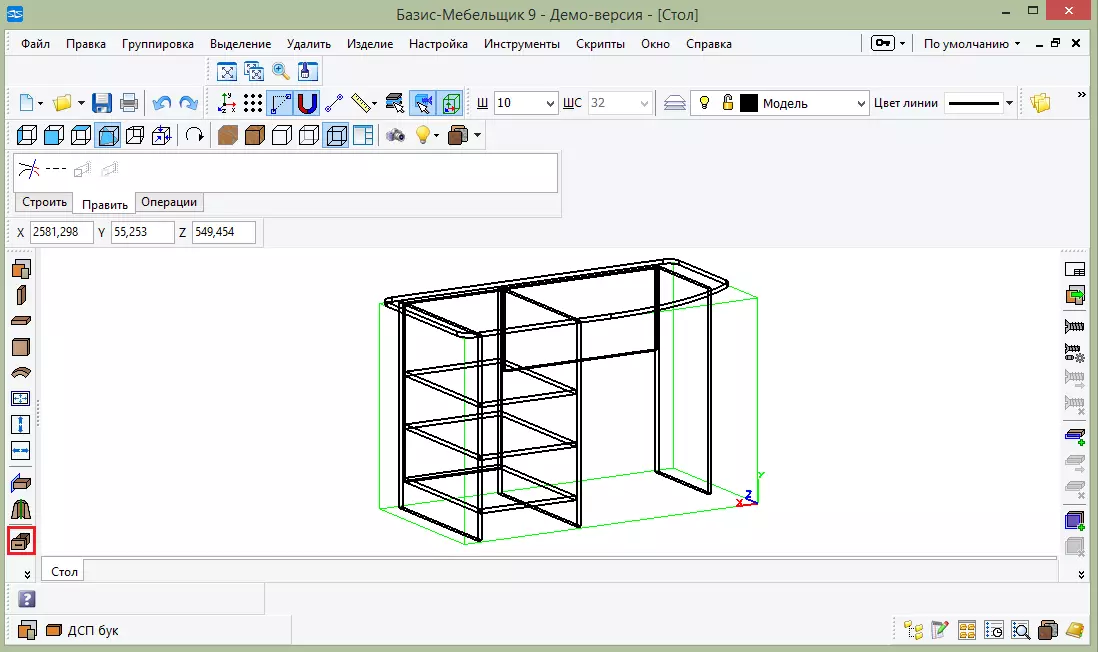
Aandacht!
Als u de vakjes van de vakken niet weergeeft, klikt u op "Bibliotheek openen" -> "Boxes Library". Markeer het .bbb-bestand en open het.
Vervolgens vindt u een geschikt model en voert u de diepte van het vak in. Het verschijnt automatisch op het model. Vergeet niet om een handgreep of uitsparing toe te voegen.
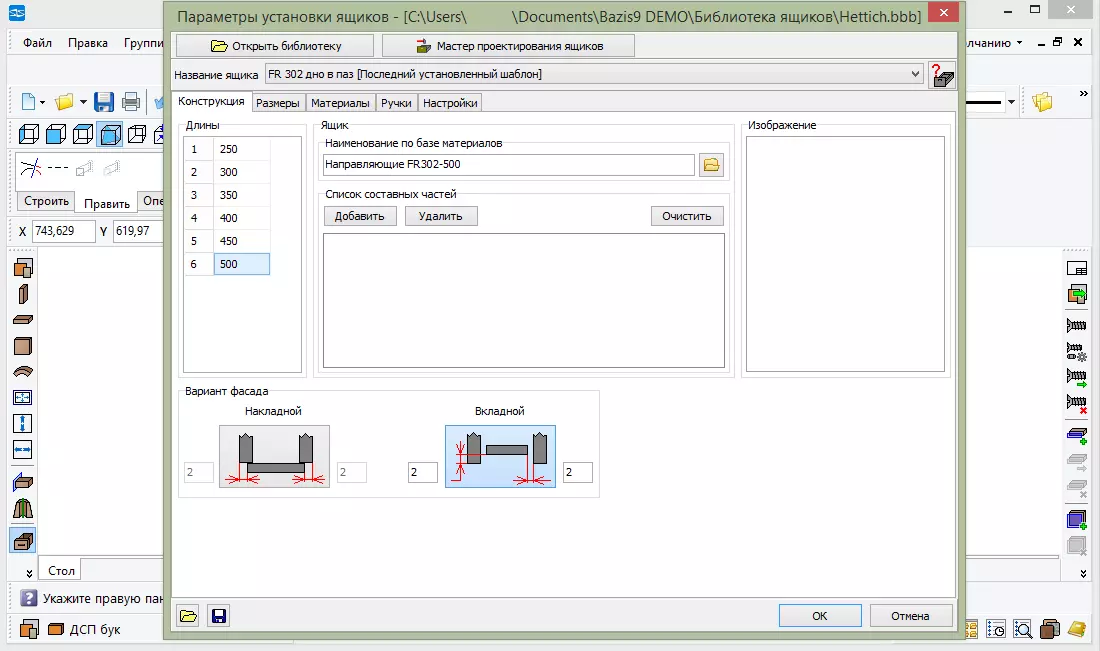
Op dit hebben we klaar met het ontwerpen van onze tafel. We draaien naar de modus "AKSONOMETRIE" en "Texturen" om naar het eindproduct te kijken.
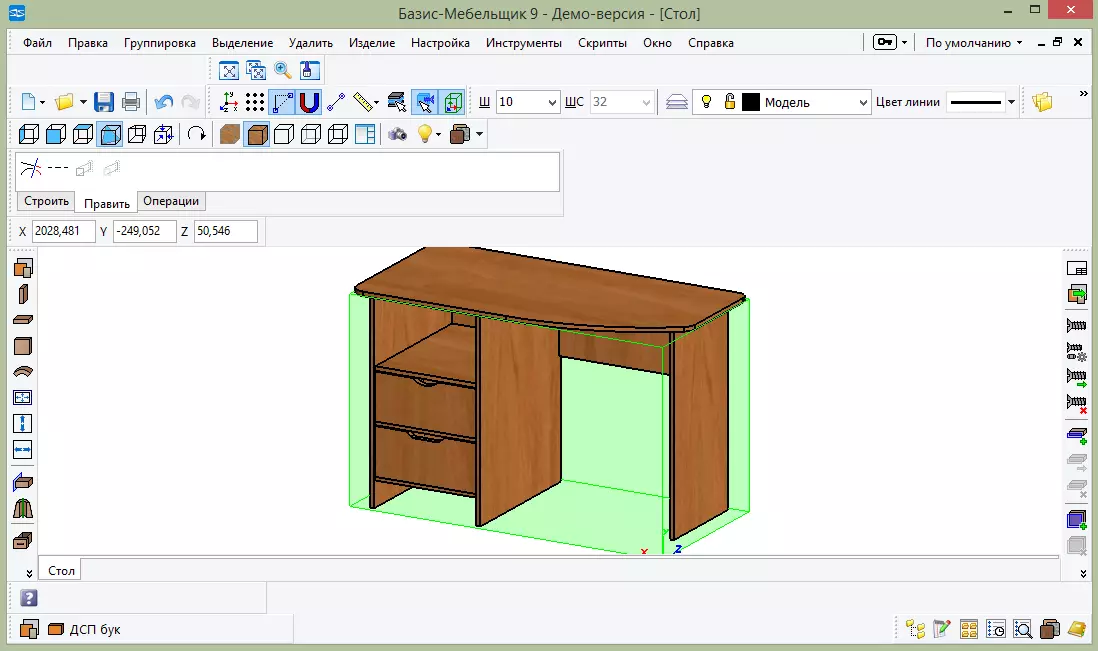
Natuurlijk kunt u doorgaan met het toevoegen van een verscheidenheid aan details. De Baseman beperkt je fantasie helemaal niet. Ga daarom verder met het maken en deel met ons met uw succes in de opmerkingen.
Download basismeubilair van de officiële site
Zie ook: Andere meubelontwerpprogramma's
